Zalo Web – Đăng nhập Zalo trên Google Chrome cho điện thoại
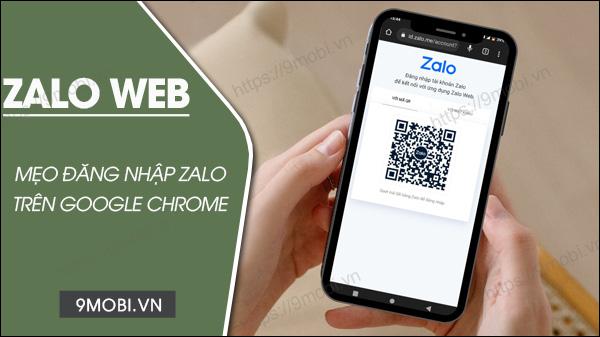
Sử dụng Zalo Web trên Google Chrome điện thoại mà không cần cài đặt ứng dụng. Gửi tin nhắn, thực hiện cuộc gọi video trực tiếp từ trình duyệt Zalo Web, giúp kết nối với bạn bè một cách thuận lợi.
Khi đăng nhập Zalo Web trên Google Chrome, tránh bị điều hướng tới ứng dụng Zalo hoặc yêu cầu cài đặt app, đảm bảo bạn có thể đăng nhập và sử dụng Zalo Web trên trình duyệt điện thoại.
Bạn đang xem: Zalo Web – Đăng nhập Zalo trên Google Chrome cho điện thoại
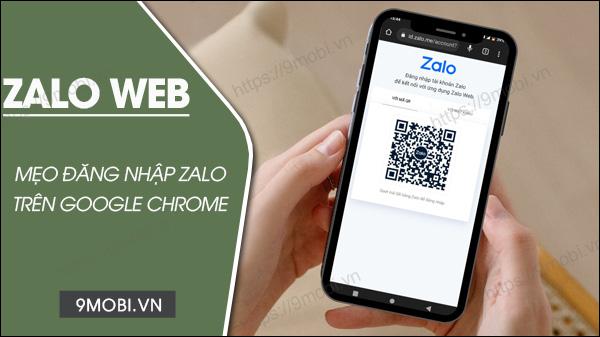
Hướng dẫn đăng nhập Zalo Web trên Google Chrome cho điện thoại và máy tính.
1. Zalo Web – Đăng nhập Zalo trên điện thoại
Bước 1: Hãy đảm bảo bạn đang sử dụng phiên bản mới nhất của Google Chrome trên điện thoại.Bước 2: Mở Google Chrome, chọn biểu tượng ba chấm ở góc phải màn hình => Vào Cài đặt.
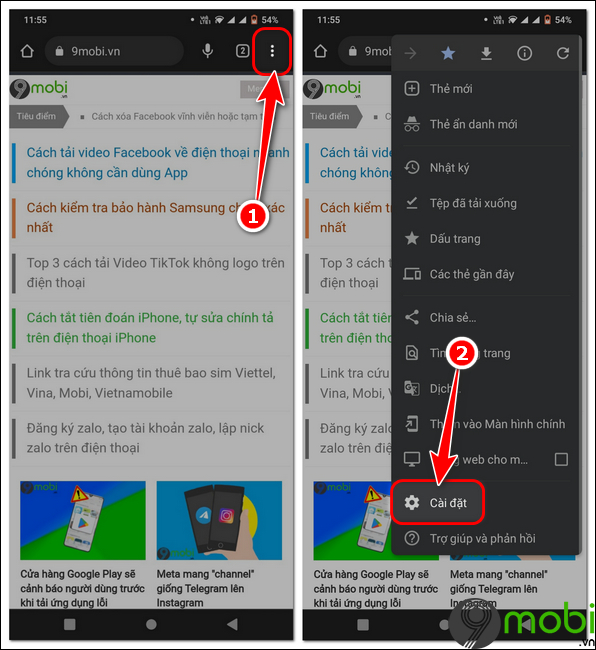
Bước 3: Chọn Cài đặt trang web => Vào Trang web cho máy tính.
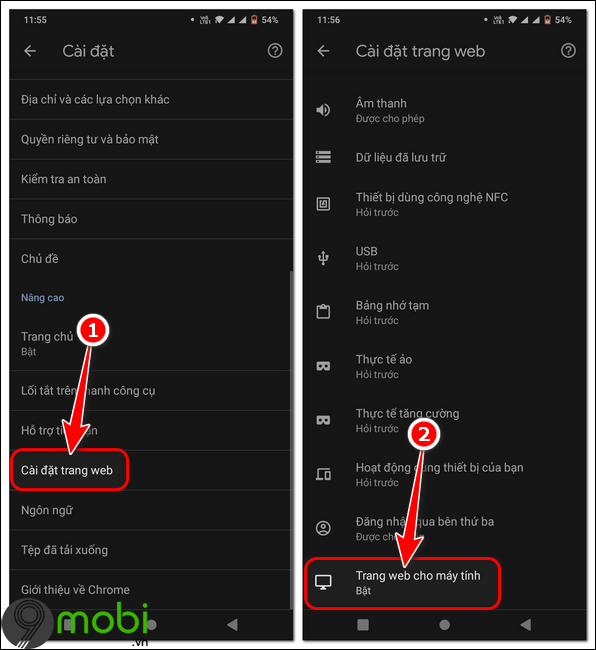
Bước 4: Ẻm Trang web cho máy tính => Ấn Thêm trang web ngoại lệ.Bước 5: Điền đường dẫn của Zalo Web ‘chat.zalo.me‘ vào ô trống => Ấn Thêm.
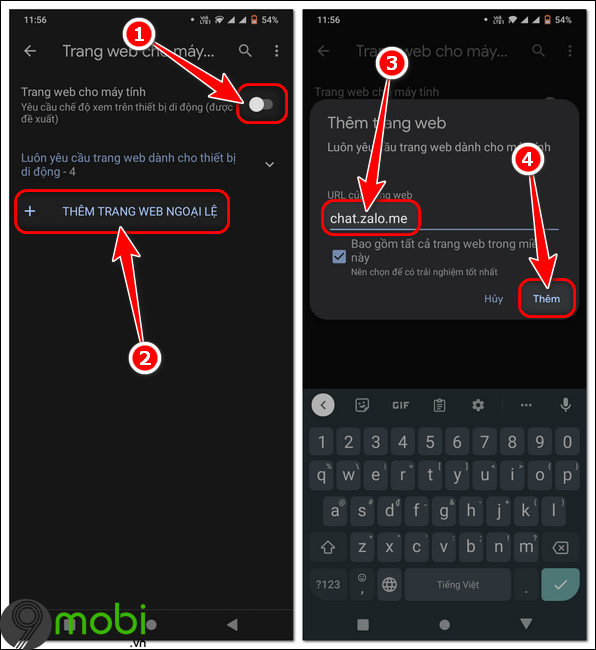
Bước 6: Về trang web của Google Chrome, nhập đường dẫn ‘chat.zalo.me‘ vào thanh địa chỉ và tìm kiếm.- Hoặc bạn có thể truy cập trực tiếp vào link đăng nhập Zalo Web tại đây.
Bước 7: Chọn cách thức đăng nhập Zalo Web.– Đăng nhập Zalo Web qua mã QR:+ Bấm vào Với mã QR => Sử dụng điện thoại đã cài đặt app Zalo để quét mã QR trên màn hình và đăng nhập ngay lập tức.
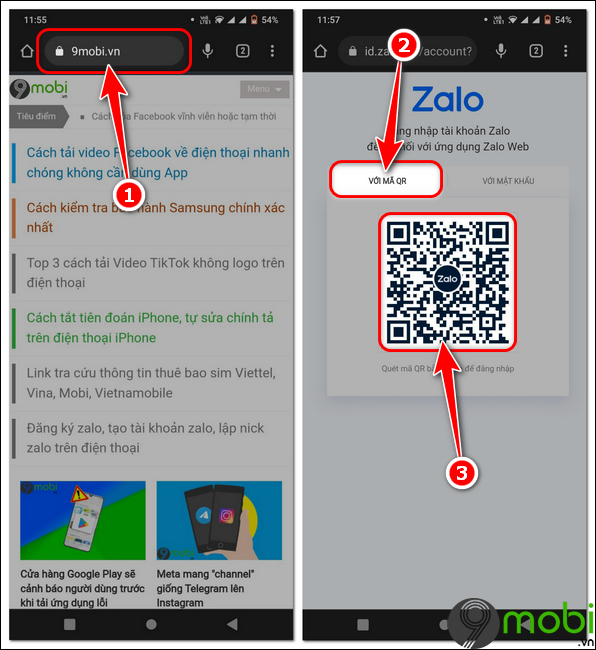
– Đăng nhập Zalo Web bằng mật khẩu:+ Chọn Với số điện thoại => Nhập số điện thoại và mật khẩu => Bấm Đăng nhập với mật khẩu.+ Giải câu hỏi hình ảnh => Nhấn Xác thực.
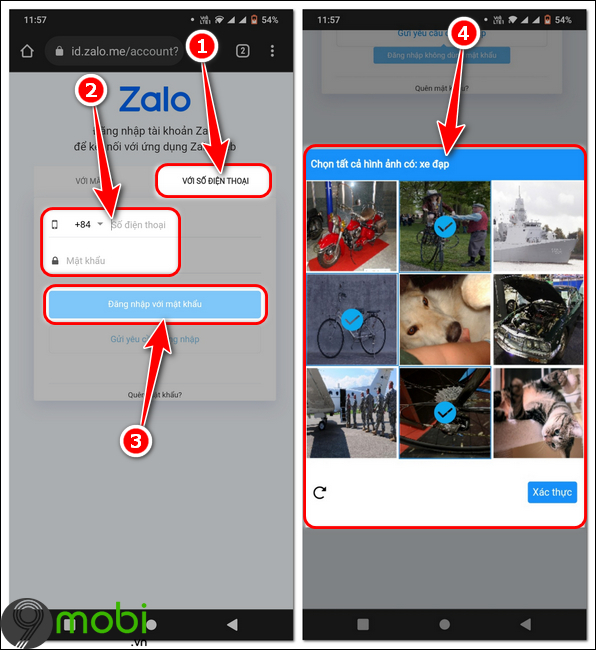
– Đăng nhập Zalo Web không cần mật khẩu:+ Chọn Với số điện thoại => Nhập Số điện thoại => Bấm Gửi yêu cầu đăng nhập.+ Ấn Đồng ý => Mở app Zalo trên điện thoại, bấm Đây là tôi để xác nhận đăng nhập Zalo Web trên trình duyệt.
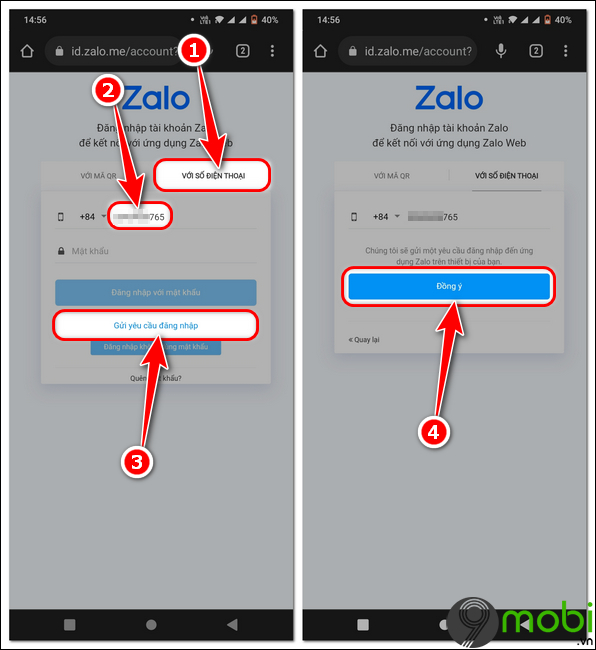
Xem thêm : [MỚI NHẤT] Tháng 8 có bao nhiêu ngày theo Dương lịch và m lịch?
Bước 8: Sau khi đăng nhập Zalo Web trên Google Chrome thành công, bạn nhấn biểu tượng ba chấm.Bước 9: Bỏ chọn giao diện trang web cho máy tính để quay lại giao diện Zalo Web dành cho thiết bị di động dễ sử dụng.
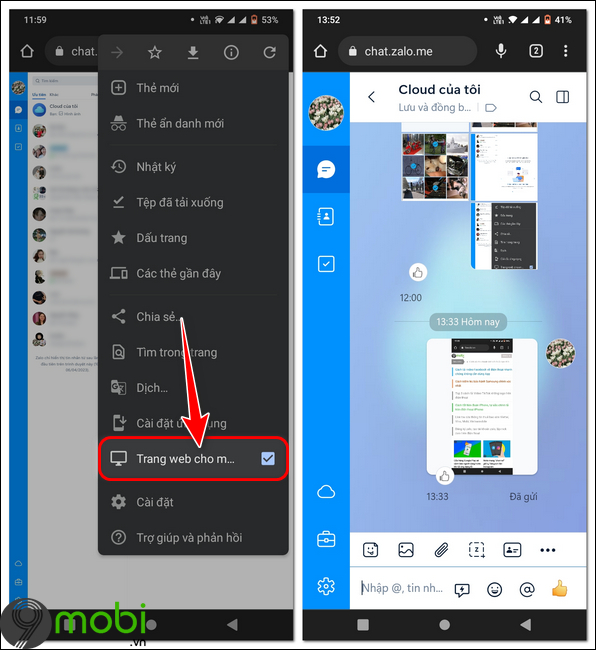
2. Đăng nhập Zalo Web trên máy tính
Bước 1: Mở trình duyệt Google Chrome trên máy tính và truy cập Zalo Web qua liên kết này.
=> Liên kết đăng nhập Zalo Web cho PC
Bước 2: Chọn phương thức đăng nhập Zalo Web.– Đăng nhập Zalo Web qua mã QR:+ Chọn Với mã QR => Mở app Zalo trên điện thoại, quét mã QR trên Zalo để hoàn tất đăng nhập Zalo Web.
– Đăng nhập Zalo Web bằng mật khẩu:+ Chọn Với số điện thoại => Nhập số điện thoại và mật khẩu.+ Bấm Đăng nhập với mật khẩu => Trả lời câu hỏi xác thực từ Zalo.
– Đăng nhập Zalo Web không cần mật khẩu:+ Chọn Với số điện thoại => Nhập số điện thoại => Bấm Gửi yêu cầu đăng nhập => Ấn Đồng ý.+ Tài khoản Zalo trên điện thoại sẽ nhận thông báo Chấp nhận yêu cầu đăng nhập, chọn Đây là tôi để đồng ý đăng nhập Zalo Web trên Google Chrome mà không cần mật khẩu.
https://example.vn/zalo-web-dang-nhap-zalo-tren-google-chrome-32068n.aspx Việc đăng nhập Zalo Web trên Google Chrome mang lại sự thuận tiện, giúp bạn kết nối với Zalo mọi lúc, mọi nơi trên mọi thiết bị. Đề xuất đăng xuất Zalo Web ngay khi không sử dụng hoặc thực hiện đăng xuất từ xa để bảo vệ tin nhắn và dữ liệu quan trọng trên tài khoản Zalo của bạn.
Nguồn: https://duhochanquocchd.edu.vn
Danh mục: Khám Phá

/fptshop.com.vn/uploads/images/tin-tuc/172854/Originals/etc-la-gi-5.jpg)











/https://chiaki.vn/upload/news/content/2023/10/bau-uong-sua-ong-tho-duoc-khong-jpg-1697447957-16102023161917.jpg)

